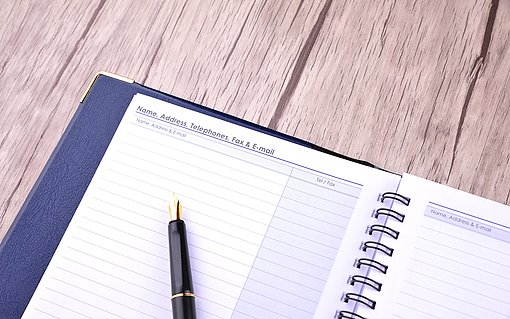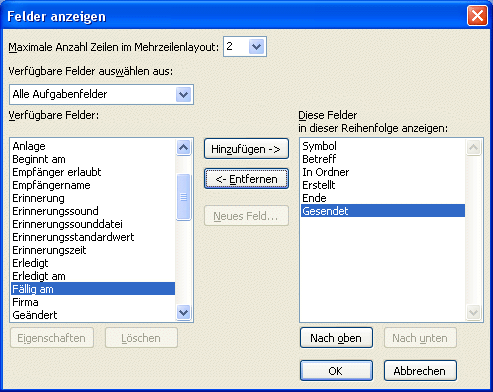
Aktivitätenliste zu Ihren Kontakten anpassen
Die Aktivitätenliste, die Outlook zu jedem Kontakt anzeigt (auf dem Register „Aktivitäten“ im Kontakteformular) lässt sich sehr weitgehend anpassen. Im vorliegenden Beitrag lesen Sie, wie Sie zusätzliche Informationen, etwa das Erstellungsdatum oder das Sendedatum (von Mails), in der Aktivitätenliste anzeigen lassen.
1. Um zusätzliche Informationen, etwa das Erstellungsdatum, in der Aktivitätenliste anzeigen zu lassen, öffnen Sie das Register „Aktivitäten“ für einen Ihrer Kontakte.
2. Wählen Sie „Anzeigen: Alle Elemente“ aus.
3. Klicken Sie mit der rechten Maustaste auf einen der Spaltenköpfe, und rufen Sie den Befehl „Aktuelle Ansicht anpassen“ auf.

4. Klicken Sie auf den Button „Felder“.
5. Wählen Sie dann in der Liste „Verfügbare Felder“ die gewünschten Felder aus, beispielsweise „Erstellt“ und „Fällig“ und klicken Sie auf „Hinzufügen“, um sie in das rechte Fenster zu befördern. Über das Listenfeld „Verfügbare Felder auswählen aus“ bestimmen Sie, welche Einträge überhaupt zur Auswahl stehen.
Wichtig: Wenn Sie zu Aufgaben auf das Fälligkeitsdatum sehen wollen, dürfen Sie nicht das E-Mail-Feld „Fällig“ hinzufügen, sondern das Aufgabenfeld „Fällig am“.
6. Felder, die Sie nicht benötigen, beispielsweise „Dauer“ können Sie über „Entfernen“ aus der rechten Liste löschen.

7. Über die Buttons „Nach oben“ und „Nach unten“ bestimmen Sie die Reihenfolge der Spalten.
8. Sobald Sie alle Änderungen vorgenommen haben, schließen Sie die Dialoge, um in die Aktivitätenliste zurückzukehren.

9. Falls Sie die Spalten für eine der anderen Ansichten (etwa für „Anstehende Aufgaben/Termine“) anpassen wollen, gehen Sie wie in Schritt 2 bis 8 beschrieben vor, wählen aber in Schritt 2 die entsprechende Ansicht aus.